- 返回
- Win8.1卸载更新补丁
Win8.1如何卸载更新补丁?Win8.1卸载更新补丁的操作教程
2016-05-11 16:13作者:chunhua
微软每隔一段时间就会更新补丁以修复系统漏洞,可是更新的补丁有时会跟安装的程序产生冲突,导致某些软件不能用,如果我们想要使用这些软件,我们就得把有冲突的补丁给删除掉。那么要怎样卸载Win8.1系统中的更新补丁呢?下面是具体的操作步骤。
步骤:
1、在系统的左下角开始图标处点击鼠标右键选择【程序和功能】;
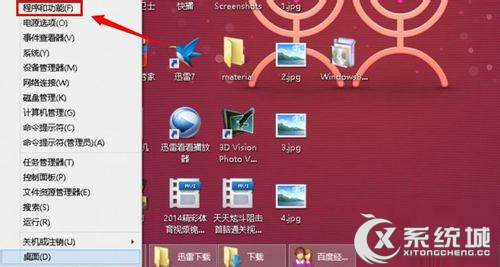
2、进入【程序和功能】界面中点击【查看已安装更新】;
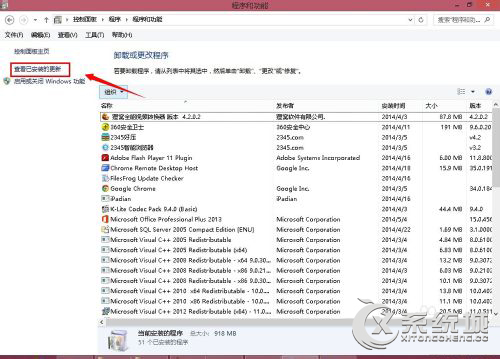
3、在已安装更新补丁的界面中,选择一个你要卸载的补丁上点击点击右键选择【卸载】;
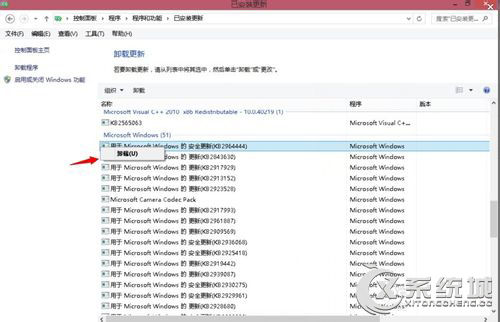
4、此时会提示你是否要卸载该补丁,点击【是】然后就会自动卸载只需要等待就可以了;
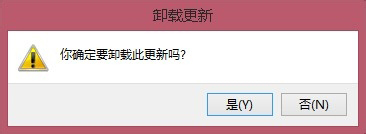
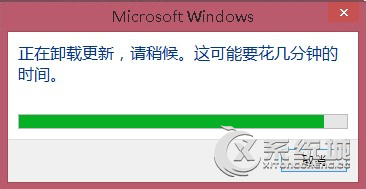
5、卸载完成以后需要重启一下电脑就完成了。
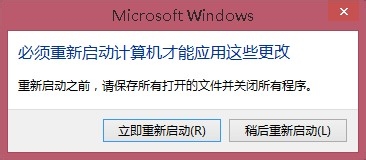
以上就是Win8.1卸载更新补丁的详细操作教程,方法很简单,快来尝试看看吧!
标签:补丁
分享给好友:
相关教程
更多